根据您提供的网页内容,**SketchUp初学者桁架建模指南主要包括以下步骤:应通过拉伸曲面、提取线框、线转柱体和制作球体等步骤,逐步构建出一个完整的空间桁架模型。在建模过程中,应尽量将模型量控制在简单最小,如果以建立细致入微的模型为乐趣的话,那么可以不必遵循这个原则。要熟悉SketchUp的基本功能和操作步骤,包括创建基本几何体、修改对象、应用材质和纹理、添加光源和相机等,以便更好地进行模型创建和编辑。**
SketchUp初学者桁架建模指南
基本概念和准备工作
在开始桁架建模之前,了解SketchUp的基本操作和工具是非常重要的。SketchUp是一款直观的三维建模软件,适合初学者使用。它提供了丰富的插件和工具,可以帮助你高效地完成复杂的建模任务。
推荐插件
- 贝兹曲线(SUAPP编号96):用于绘制曲面的投影线。
- 拉线成面(SUAPP编号156):创建曲面。
- 批转组件(SUAPP编号242):将面转换为组件。
- 线转圆柱(SUAPP编号148):将线转换为圆管。
创建曲面原型
使用插件绘制曲面投影线
首先,使用贝兹曲线命令画出曲面的投影线。这一步骤是创建曲面原型的基础。
创建曲面
接下来,使用拉线成面命令来创建曲面。你可以通过偏移曲面来制作有厚度的曲面,进而推拉出曲面桁架的盖顶。
等分阵列和UV划分
等分阵列曲面投影线,并划分曲面的UV坐标。这一步骤可以帮助你更好地控制曲面的结构和细节。
构建桁架框架
制作锥形组件
复制一个曲面,留下原来的曲面用于最后做玻璃顶盖备用。另画一个正方形,并连接对角线。使用移动工具沿Z轴方向移动对角线交点,折叠出锥形,切换到线框模式,提取锥形边线,做成组件。
面转组件和横向连接
全选曲面和锥形组件,执行面转组件命令得到线框结构。进入组件,连接横向的顶点,连接一次即可将全部顶点横向连接。
纵向连接和圆管转换
选中横向的一列组件,右键点击单独处理,进入单独处理的组件,连接纵向顶点。全选线,使用线转圆柱命令将所有线转换成圆管,尺寸自定。
添加细节和完善模型
制作连接处球体组件
全选复制的线形框架,使用Fredo工具标记顶点;将框架交点移出;使用标准球体或手动做出一个半径0.03m的球体,并创建组件。全选交点与球体,使用标参考点中的参考点处插入组或组件,使交点全部转为球体。
添加支撑座架和渲染
最后一步,为做好的曲面景观桁架添加下面的支撑座架,然后使用渲染器渲染,完成整个模型。
学习资源推荐
- SketchUp官方教程:SketchUp中文官方网站提供了详细的建模教程,适合初学者学习。
- 3D溜溜设计问答:这里有很多关于SketchUp桁架建模的教程和在线问答,可以帮助你解决建模过程中遇到的问题。
- SketchUp吧:这是一个活跃的社区,你可以在这里找到很多关于SketchUp建模的技巧和资源。
通过以上步骤和资源,你应该能够掌握基本的SketchUp桁架建模技巧。记得多实践,多尝试不同的方法和插件,你会逐渐提高建模水平。祝你学习愉快!

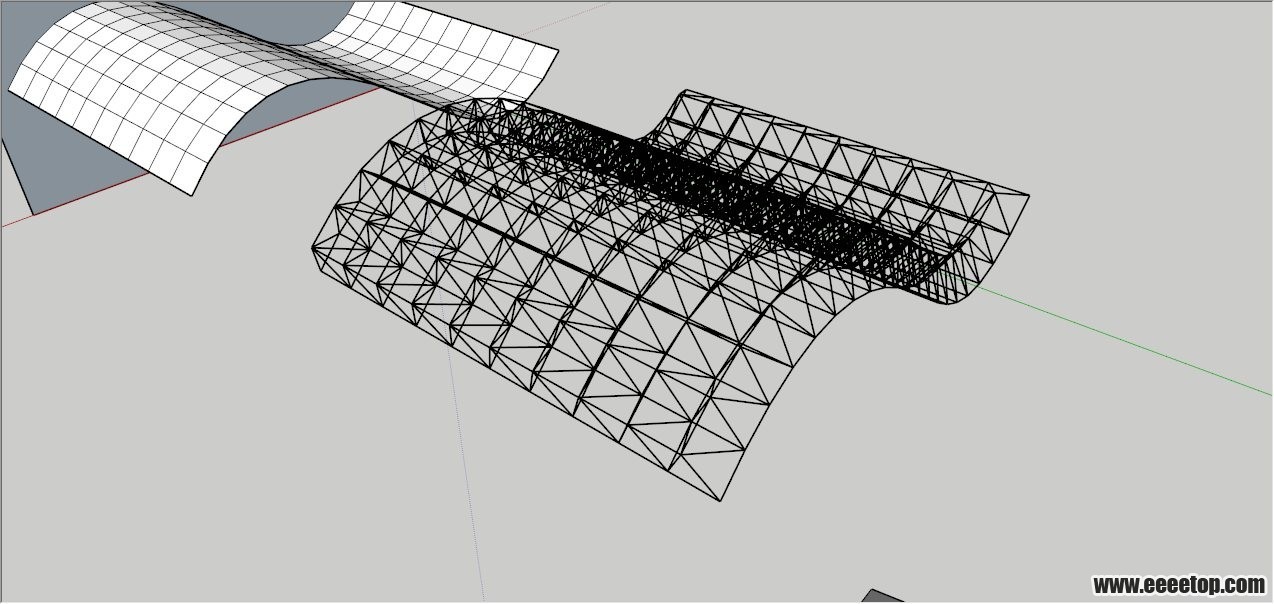
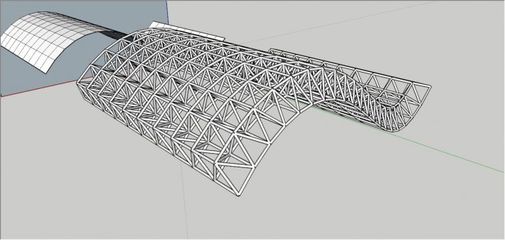
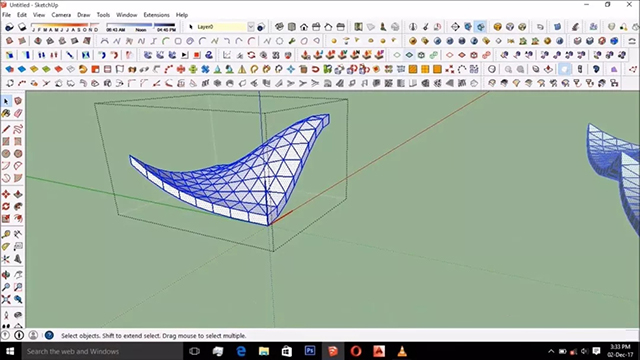
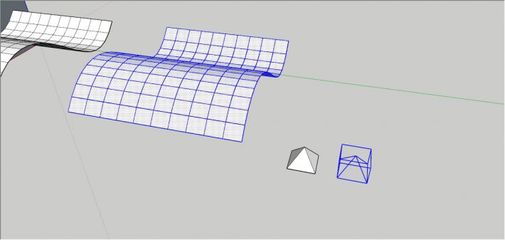
SketchUp贝兹曲线应用实例
SketchUp拉线成面技巧分享
SketchUp模型UV坐标划分方法
SketchUp线转圆柱效果展示



